हुनत माइक्रोसफ्टको विण्डोज ७ बजारमा आएको पनि केही समय भैसकेको छ र माइक्रोसफ्टका ईन्जिनियरहरु विण्डोज ८ को विकासक्रममा छन । तैपनि केही समय अगि मात्रै गरिएको एउटा सर्वेक्षणले अझै पनि माईक्रोसफ्टको अपरेटीङ सिस्टम मध्य सबैभन्दा बढि प्रयोग भैरहेको अपरेटीङ सिस्टममा विण्डोज एक्सपी रहेको तथ्याकं सार्वजनिक भएको छ ।
सामान्यतया कुनै पनि अपरेटिङ सिस्टम केहि समयको निरन्तर प्रयोग पछि सुरुको भन्दा ढीला हुनथाल्छन । तर केही सामान्य विधिको प्रयोगबाट यसलाई पून: छरितो बनाउन सकिन्छ । कम्प्युटरको गतिलाई बढाउने २ वटा उपाएहरु छन । पहिलो त्यसमा प्रयोग हुने रिसोर्से वा हार्डवेयर अपग्रेड गरेर वा बढाएर। अनि दोस्रो हो उपलब्ध रिसोर्सहरुको न्यूनतम प्रयोगबाट अधिकतम फाईदा लिने । आउनुस हामी रिसोर्सहरुको अपग्रेड नगरीकनै हाम्रो पुरानो, प्यारो विण्डोज एक्सपीलाई छरितो गर्नतर्फ लागौं

यसको लागि आफ्नो कम्प्युटरको C,D,E,F आदि प्रतेक ड्रावइमा राईट क्लिक गरेर त्यसको Properties मा जानुहोस र "Allow Indexing Service to index this disk for fast file searching" भन्दा अगाडिको चेकमार्कलाई हटाउनुहोस ।अनि “Apply”, “OK” दबाउनुहोस (वायाँपट्टीको चित्र हेर्नुहोस) । यसक्रममा यो सुधारलाई ‘कन्फर्म’ गर्न नयाँ मेसेज आउने छ । यस्ता मेसेज आएमा “Apply Changes to C:\, subfolders and files” (अर्थात दोस्रो अप्सन) मा चेक मार्क लगाएर “OK” गर्नुहोस। त्यसपछि अरु कुनै मेसेज आएमा "Ignore all" गर्न सक्नुहुन्छ ।
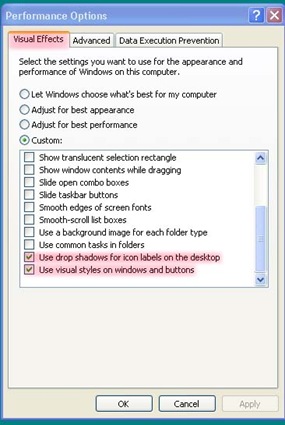
डेस्कटपमा रहेको My Computer मा राईट क्लिक गरेर Properties मा जानुहोस अनि Advanced हुँदैं Performance भन्दा मुनि रहेको Settings मा दबाउनुहोस। अब खुल्ने वीण्डोमा दायाँपटटीको चित्रमा जस्तै अन्तिम २ अप्सनमा मात्रै चेकमार्क राख्नुहोस र बाँकिबाट चेकमार्क हटाउनुहोस अनि Apply>> Ok दबाउनुहोस । लगत्तै तपाईले आफ्नो कम्प्युटरको एक्सप्लोररको गति उल्लेख्य रुपमा बढेको महशुस गर्न सक्नुहुन्छ (माई कम्प्युटर, फोल्डर आदि पहिले भन्दा छिटो खुल्नेछन)।
३) सिस्टम रिस्टोर र संसाधन: माईक्रोसफ्टले विण्डोज एक्सपीबाट सुरु गरेको ‘सिस्टम रिस्टोर’, कम्प्युटरमा कुनै समस्या आएपछि कम्प्युटरलाई समस्या आउनु भन्दा अगाडिको स्थितिमा फर्काउनको लागि उपयोग हुन्छ । तर कम्प्युटर रिसोर्सको अधिकतम उपयोग हुने र यो अनुप्रयोग धेरैजसोको लागि खासै काम लाग्दैन । त्यसमा पनि कम्प्युटरका हरेक ड्राइवमा यसको प्रयोग हुनु भनेको कम्प्युटर हार्डडिस्क र मेमोरीको दूरुपयोग मात्रै हो जस्तो लाग्छ मलाई ।
केही मानिसहरु यसलाई पूर्णरुपमा बन्द गर्ने सुझाव दिन्छन भने व्यक्तिगत रुपमा म भने अपरेटीङ सिस्टम स्थापना भएको ड्राईब ( सामान्यतया ‘C’) मा न्यूनतम स्पेस दिएर बाँकीमा बन्द गर्ने सल्लाह दिन्छु ।
यसको लागि My Computer मा राईट क्लिक गरेर Properties हुँदै System Restore मा जानुहोस। अब तपाईले वाँयापट्टीको चित्रमा जस्तै आफ्नो कम्प्युटरका सबै ड्राइबहरुको सूची त्यहाँ देख्नुहुन्छ । अब सबैभन्दा पहिला त्यहा भएको ‘C’ लाई क्लिक गरेर सो हाइलाइट गरी वाँयातर्फ रहेको “Settings...” मा दबाउनुहोस।
अब खुल्ने वीण्डोमा रहेको "Disk space to use" भन्दा मुनिको सुईलाई Max बाट Min अर्थात देब्रेतर्फ सार्नुस । सामन्यतया ४००-५०० एमबीको स्पेस यसको लागि प्रयाप्त हुने भएकोले करिब ४००-५०० एमबी बराबरको स्पेस दिएर Ok दबाउनुहोस । तलको चित्र हेर्नुहोस:
तपाईको कम्प्युटरमा ‘C’ बाहेक D,E,F आदि बाँकी रहेका सबै ड्राईबमा भने ड्राइबलाई हाईलाइट गरी “Settings...” मा दबाएपछि खुल्ने विण्डोमा "Turn off System Restore on this drive" मा चेकमार्क लगाएर Ok दबाउनुहोस । तपाइको कम्प्युटरको हार्डडिस्क र मेमोरी दुबैको बचत हुनेछ र यसका कारण कम्प्युटरको गतिमा उल्लेख्य सुधार आउने छ ।
४) भर्च्युयल मेमोरीको उचित प्रयोग: सामान्यतया कम्प्युटरमा विभिन्न प्रोग्रामहरु चलेको समयमा कम्प्युटरको र्याम कम भएमा कम्प्यटरले हार्डडिस्कलाई र्यामकोरुमा प्रयोग गर्छ । यसरी कम्प्युटरले र्यामको रुपमा प्रयोग गर्ने हार्डडिस्कको स्पेसलाई भर्च्युयल मेमोरी भनिन्छ । भर्च्युयल मेमोरी कति दिने भन्ने बारेमा मत फरक भएपनि सामान्य प्रयोगको हिसाबमा हेर्दा कम्प्युटरमा रहेको फिजिकल र्यामको डेढ गुणा स्पेस उचित हुने बताईन्छ । अब आउनुस यसको व्यबस्था गर्न लागौं

अब चित्रमा जस्तै “Custom size” मा चेकमार्क राखी Initial size(MB) र Maximum size (MB) पछाडिको खाली भागमा आफ्नो कम्प्युटरमा भएको र्यामको डेढ गुनाको संख्या राख्नुहोस ( उदाहरणको लागि तपाईको कम्प्युटरमा 512 को र्याम छ भने यहाँ 512 x 1.5 = 768 राख्नु होला) अब 'Set' मा क्लिक गरी OK दबाउनुहोस । ( याद गर्नुहोस यो सेटिङले भने कम्प्युटर रिस्टार्ट भएपछि मात्रै काम गर्ने छ )
यो बाहेक समय समयमा ( कम्तिमा महिनाको एक पटक) आफ्ना सबै ड्राइबहरुलाई Properties>>Tools हुँदै Defragement गर्ने,
र Properties>>DiskCleanup को मद्दतले अनवश्यक जम्मा भएका फाईलहरु हटाउने गर्नाले पनि कम्प्युटरको गति बढ्ने छ ।
हुन त आजकल कम्प्युटरलाई चुस्त राख्ने सशुल्क र निशुल्क सफ्टवेयरहरु पनि पाईन्छन । तर यस्ता धेरै प्रोग्रामहरुले उल्टो कम्प्युटरको रिसोर्सहरु खाने र कम्प्युटरलाई झनै ढिला बनाउने पनि गर्न सक्छन । त्यसैले राम्रो जानकारी नहुँदाको हदसम्म यस्ता सफ्टवेयरहरु आफ्ना कम्प्युटरमा नहाल्नु नै ठिक हुन्छ ।
Happy computing !

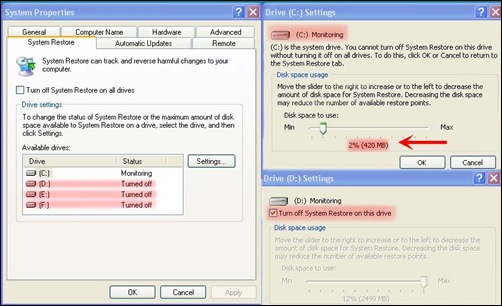



अहो निकै कामको कुरो पो र छ त । धन्यवाद है दिलिप जी यसको लागी ।
ReplyDeleteएकदमै बहुमुल्य टाँसो मानेँ मैले यो पोष्टलाई । मलाई यस्तै जानकारीहरु चाहिँएको थियो । निकै दिनदेखिको समस्था थिएँ । कम्प्युटरको मन्द गतिले वाक्क भै सकेको थिएँ । हजुरप्रति म विशेष आभारी छु । आउँदा दिनहरुमा पनि यस्तै कामलाग्ने जानकारीहरुको अपेक्षा राख्छु ।
ReplyDeleteयो टासो मेरो लागी एकदमै उपयोगी साबित भएको छ । मैले एक्सपी लाई कसरी छिटो बनाउन सकिन्छ ? भनेर सामाग्रीहरू खोजिरहेको बेला तपाईको यो टासो पढ्न पाएकोमा धेरै नै खुसी लाग्यो र मैले माथि भनिएजति सबै कुराहरू गरेँ । यसले मेरो कम्प्युटरलाई छिटो बनाएको छ र यो निकै उपयोगी पनि छ । तर यो सँगसँगै मैले सानो समस्या पनि महसुस गरेँ अहिले कुनै फाइल वा फोल्डर खोज्नु पर्यो भने समय धेरै लाग्ने भएछ हुनत तपाईले ईन्डेक्सीङ बन्द गर्ने बेलामानै यो कुरा उल्लेख गर्नु भएको छ तर पनि अरू केही उपाय छ कि ईन्डेक्सीङ बन्द गर्ने तर सर्चपनि छिट्टै हुने ?
ReplyDeleteविवेक जी, मेरो सानो प्रयास तपाईलाई उपयोगी भएको सुन्दा खुशी लाग्यो । फाईल वा फोल्डर खोज्नको लागि विण्डोज एक्सपी संगै 'वण्डल' भएर आउने सर्च बाहेक, एक पटक Everything भन्ने सफ्टवेयर चलाएर हेर्नुहोला (यसको बारेमा केही चर्चा मेरो यो पोस्टमा पनि छ )।
ReplyDeleteएउटै पोस्टमा धेरै कुरा राख्दा 'कन्फ्युज' हुने र लामो पनि हुने भएकोले अन्य केही कुरा यो पोस्टमा परेका छैनन, पछी समय मिलेमा अरु केही 'रजिस्ट्री ह्याक' को बारेमा लेख्ने छु । धन्यवाद ।
मैले मेरो कम्प्युटर को आयु रहुन्जेल XP नै चलाऊने विचार गरिरहेको बेला तपाईंको यो पोस्ट शायद एकदमै उपयोगी होला भनेर आशा गरेको छु । तपाईंको सुझावहरु मध्य मलाई ३ वटा मेरो लागि उपयोगी होला कि जस्तो लागेको छ, बेलुकी घर गएर एक बाजी try मार्नु पर्ला ।
ReplyDeleteसफ्टवेर सुस्त हुने त छंडै छ, हार्डवएर पनि मान्छे बुढो भए झैं शिथिल भएर जाने रहेछ । मैले RAM डबल गरें, रजिस्ट्री सफा गर्ने र कम्प्युटर चुस्त पर्ने सफ्टवेर पनि किने । सुधार त भयो, तर "अग्रगामी" सुधार भने देखिएन । तपाईंको सुझवले त्यो सुधार मा थप टेवा पुराउंछ भनेर आश राखेको छु :)
-Prajwol-
nice post, malixp ko dheari kura tha theayana yeha bata tha paie key kura
ReplyDeleteअत्यन्तै सन्तुष्ट पार्ने टाँसो । उसै त आफू लोसे मान्छे, त्यसमाथि महालोसे कम्प्युटर,यो सामग्रीले निकै चङ्गा बनाउला भन्ने लागेको छ । तुरुन्तै कार्यान्वयन गर्दैछु यी मन्त्रहरू ।
ReplyDeleteदाइको सरल बयान निकै कामलाग्दो छ ।
टासो एक दमै जानकारी मुलक रहेको छ ! धन्यबाद !
ReplyDeleteतर पछिलो पटक आएको विन्डोज ७ - चाही एक दम छिटो छरितो लाग्यो - दिलिप जी ! लोडिङग र ओपन हुन् एक दम चाडै हुने ! त्यसैले मैले हाल लाइ विन्डोज ७ नै प्रयोग गदै छु ! नया कुरा नचलाई चितै बुझ्दैन ! बच्चा (केटाकेटी ) जस्तो !
बेदनाथ जी, विण्डोज ७ पक्कैपनि एक्सपी भन्दा केहीहदसम्म छरितो छ नै र यसबारेमा मैले यो पोस्ट मा केही कुरा लेखिसकेको छु ।
ReplyDeleteयी टिप्सहरु भने हार्डवेयर वा सफ्टवेयरक अपग्रेड नगरीकनै पनि कम्प्य्युटरलाई सकेसम्म छिटो पार्ने व्यवस्थाका लागि नै हो :)। साँच्चै, स्टेपहरु केही फरक भएपनि विण्डोज ७ मा पनि यो सबै 'ट्वेक' को प्रयोग गर्न सकिन्छ । फुर्सदमा ट्राइ गर्नुहोला --तपाईको विण्डोज ७ पनि छिटो बाट झन छिटो हुनेछ :)
sachhikai sarai ramro idea ..............dai lai dherai dherai dhanyabad..................
ReplyDeleteयो त कम्प्यूटरसम्बन्धी पो आधारभूत किताब पो रहेछ । यसलाई पढेर मनग्गे फाइदा उठाउन सकिन्छ । यस्ता अरु धेरै जानकारीहरु लेखिरहन लेखक महोदयलाई अनुरोध छ ।
ReplyDelete